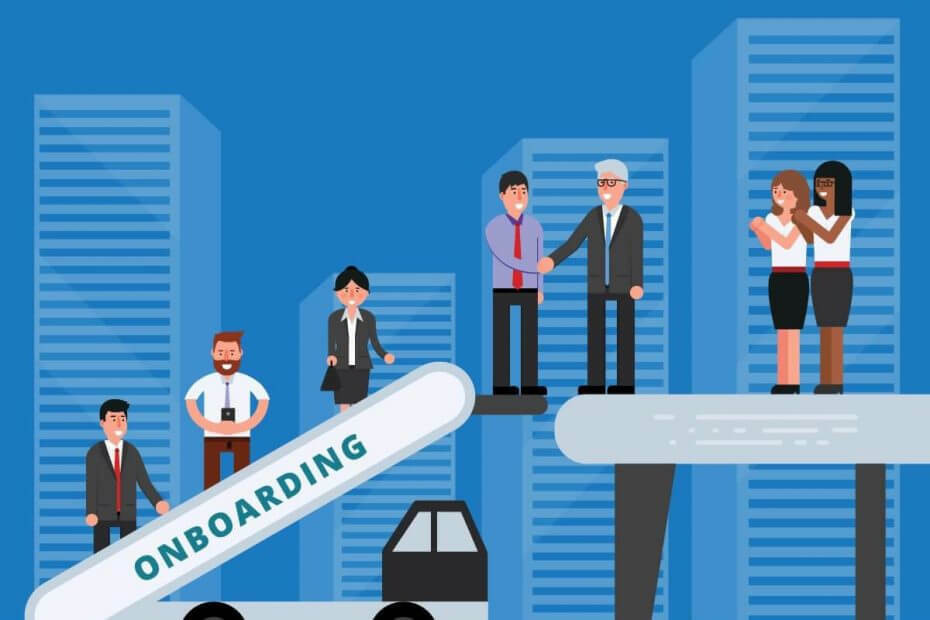- Wenn Sie nach einem suchen zuverlässiges Collaboration-Tool Um die Ergebnisse deines Teams zu steigern, ist Slack eine ausgezeichnete Wahl
- Jeden Tag werden Millionen von Nachrichten über Slack gesendet, die Teams helfen, Ideen auszutauschen und ihre Projekte auszubauen
- Aber was tun Sie, wenn Slack Ihre Nachrichten nicht sendet? Offensichtlich versuchst du es das Problem lösen und diese Anleitung wird Ihnen dabei helfen
- Diese Anleitung zur Fehlerbehebung ist Teil von unser Slack-Hub. Besuchen Sie es, um ein erfahrener Slack-Benutzer zu werden.

Diese Software hält Ihre Treiber am Laufen und schützt Sie so vor gängigen Computerfehlern und Hardwarefehlern. Überprüfen Sie jetzt alle Ihre Treiber in 3 einfachen Schritten:
- DriverFix herunterladen (verifizierte Download-Datei).
- Klicken Scan starten um alle problematischen Treiber zu finden.
- Klicken Treiber aktualisieren um neue Versionen zu erhalten und Systemstörungen zu vermeiden.
- DriverFix wurde heruntergeladen von 0 Leser in diesem Monat.
Slack ist wahrscheinlich das beliebteste Tool zur Teamorganisation. Die Fülle an Funktionen und die allgemeine Benutzerfreundlichkeit bieten Benutzern ein großartiges Arbeitsbereichswerkzeug.
Obwohl die Probleme eher selten sind, werden Benutzer von Zeit zu Zeit auf einige davon stoßen. Ein eindeutiger Fehler, auf den wir stoßen, ist der Slack konnte diese Nachricht nicht senden Error.
Offensichtlich erscheint es, wenn ein Benutzer versucht, eine Nachricht zu senden und angehalten wird. Wir haben Ihnen unten 5 mögliche Lösungen bereitgestellt. Erwägen Sie, sie auszuprobieren und schreiben Sie uns in die Kommentare, wenn sie Ihnen geholfen haben.
So beheben Sie Slack-Messaging-Probleme
- Überprüfen Sie, ob die Server aktiv sind
- Überprüfen Sie die Internetverbindung
- Anwendungscache löschen und neu starten
- Slack in der Windows-Firewall zulassen
- App neu installieren
Lösung 1 – Überprüfen Sie, ob die Server aktiv sind
Auch wenn wir uns in der Regel zunächst auf den Einzelfall konzentrieren, hat ein Dienst wie Slack gelegentlich allgemeine Probleme, die eine Vielzahl von Nutzern plagen. Um zu überprüfen, ob dies der Fall ist und um mögliche Serverprobleme zu identifizieren, müssen Sie zur Slack Status-Website navigieren. Dort können Sie feststellen, ob das Problem auf Ihrer Seite liegt oder auch andere stört.
Navigieren Sie hier zu Slack-Status, um herauszufinden, was der Fall ist. Der Abschnitt „Messaging“ sollte Ihnen genügend Einblick in den Fehler „Slack konnte diese Nachricht nicht senden“ geben, den Sie erhalten.
Lösung 2 – Überprüfen Sie die Internetverbindung
Sicherstellen, dass Sie eine stabile Verbindung verwenden, ist eine andere Sache, um die Sie sich kümmern müssen. Dies ist natürlich einfach zu bestimmen und im Allgemeinen ziemlich einfach zu beheben. Darüber hinaus ist der beste Weg, um mit der Fehlerbehebung bei Slack zu beginnen, die offizielles webbasiertes Verbindungstest-Tool.
Dieses Tool überprüft deine Verbindung zu Slack und liefert dir wertvolle Einblicke. Melden Sie sich einfach an und führen Sie den Test durch.
Nachdem Sie mögliche Probleme in den Griff bekommen haben, können Sie die folgenden Schritte ausführen, um die Verbindung zu beheben:
- Löschen Sie den Cache des Browsers (für einen webbasierten Client).
- Starten Sie Ihren Router neu.
- Versuchen Sie es mit der Kabelverbindung.
- Deaktivieren Sie VPN oder Proxy vorübergehend.
- VERBUNDEN: So bearbeiten, löschen oder archivieren Sie einen Slack-Kanal – Slack Guides
Lösung 3 – Anwendungscache löschen und neu starten
Wenn wir über die üblichen Verbindungsprobleme hinausgehen, ist die nächste Station die App selbst. Der überfüllte Cache kann die Ursache für alle möglichen Fehler sein.
Nun können wir nicht mit Sicherheit sagen, ob dies bei dem Fehler „Slack konnte diese Nachricht nicht senden“ der Fall ist, aber es kostet dich nichts, den Cache von Slack zu löschen.
Je nachdem, welche App Sie verwenden (Standard- oder UWP-Version), können Sie den Cache wie folgt zurücksetzen:
- Öffnen Locker.
- Klicke oben links auf das Hamburger-Menü und wähle Hilfe > Fehlerbehebung > Cache leeren und neu starten.

- Sie können die Aktion wiederholen und auch die Daten der App löschen.
Slack UWP aus dem Microsoft Store
- Öffnen Sie Start.
- Klicken Sie mit der rechten Maustaste auf die Slack-App und wählen Sie Mehr > App-Einstellungen aus dem Kontextmenü.
- Versuchen Sie es zuerst mit dem Reparatur und wenn es nicht funktioniert, gehen Sie zum Zurücksetzen Möglichkeit.

Lösung 4 – Slack in der Windows-Firewall zulassen
Damit alle verbindungsabhängigen Apps erfolgreich funktionieren, müssen Sie sie durch die Windows-Firewall zulassen. Slack ist keine Ausnahme.
Dies geschieht normalerweise automatisch, solange Sie den Client oder die Microsoft Store-App installieren. Es kann sich jedoch ändern und wir müssen Sie bestätigen, dass Slack über öffentliche und private Netzwerke kommunizieren kann.
Nachdem dies gesagt wurde, gehen Sie wie folgt vor, um dies zu überprüfen und die erforderlichen Änderungen vorzunehmen:
- Geben Sie in der Windows-Suchleiste Firewall ein und öffnen Sie Eine App durch die Windows-Firewall zulassen.
- Klicken "Einstellungen ändern”.
- ermöglichen Slack zu kommunizieren frei von beide Kästchen ankreuzen.
- Bestätigen Sie die Änderungen und starten Sie Ihren PC neu.
- Starten Sie Slack und suchen Sie nach Änderungen.
Wenn Sie Anti-Malware-Software von Drittanbietern mit integrierter Firewall ausführen, empfehlen wir außerdem, Slack auf die Whitelist zu setzen.
Lösung 5 – App neu installieren
Wenn der Fehler „Slack konnte diese Nachricht nicht senden“ weiterhin besteht, können Sie versuchen, die App neu zu installieren. Ziehen Sie außerdem in Erwägung, vorerst Alternativen zu verwenden, sei es eine webbasierte App, UWP oder eine Standard-Desktop-App.
Damit können wir diesen Artikel abschließen. Vergessen Sie nicht, uns im Kommentarbereich unten alternative Lösungen mitzuteilen, die Ihnen bekannt sind, oder Fragen zu posten. Wir freuen uns von Ihnen zu hören.
Häufig gestellte Fragen
Du kannst mit Hilfe einer App namens Avochato Textnachrichten direkt aus Slack senden. Diese App führt alle Ihre Konversationen in einen Thread, sodass Sie alle Nachrichten, die Sie senden und empfangen, ganz einfach nachverfolgen können. Um Avochato zu verwenden, melden Sie sich einfach an, erstellen Sie Ihr Konto und Sie erhalten eine eindeutige Telefonnummer, mit der Sie Anrufe tätigen und Textnachrichten senden können.
Um Nachrichten auf Slack anzuzeigen, klicke auf den Kanalnamen, um den Kanal zu betreten und alle dort verfügbaren Nachrichten zu lesen. Außerdem gibt es einen blauen Balken, der die Anzahl der neu gesendeten Nachrichten anzeigt, seit Sie das letzte Mal auf dem jeweiligen Kanal aktiv waren.
Slack kann alle auf Channels ausgetauschten Nachrichten behalten, solange der entsprechende Workspace existiert. Es gibt jedoch bestimmte Einstellungen, die Benutzer aktivieren können, um einen Zeitrahmen festzulegen, nach dem Slack Nachrichten dauerhaft löschen darf.
Sobald eine Nachricht auf Slack gelöscht wurde, ist sie für immer verschwunden und Benutzer können sie nicht wiederherstellen. Gelöschte Nachrichten verschwinden vollständig von der Plattform und werden nicht auf das 10.000-Nachrichtenlimit des kostenlosen Plans angerechnet.